Efekt obraz-w-obrazto popularna technika w montażu wideo, która pozwala na jednoczesne wyświetlanie wielu źródeł wideo. Niezależnie od tego, czy chcesz połączyć najważniejsze momenty z filmu z wywiadem, czy stworzyć kreatywne opowieści wizualne, ta instrukcja pokaże Ci, jak łatwo i skutecznie zastosować efekt obraz w obrazie w PremierePro CC.
Najważniejsze spostrzeżenia
- Do stworzenia efektu obraz w obrazie potrzebne są dwie warstwy wideo.
- Ustawienia skalowania i pozycji są kluczowe dla prawidłowego wyświetlania.
- Efekt można połączyć z animacjami, aby stworzyć dynamiczne przejścia.
Instrukcja krok po kroku
Aby stworzyć efekt obraz w obrazie w Premiere Pro CC, wykonaj poniższe kroki:
Na początku potrzebujesz dwóch klipów wideo, które mają być nałożone na siebie. Załaduj oba wideo do swojego projektu i przeciągnij je na oś czasu. Wideo, które ma być wyświetlane jako mniejsze, musi znajdować się nad większym wideo.
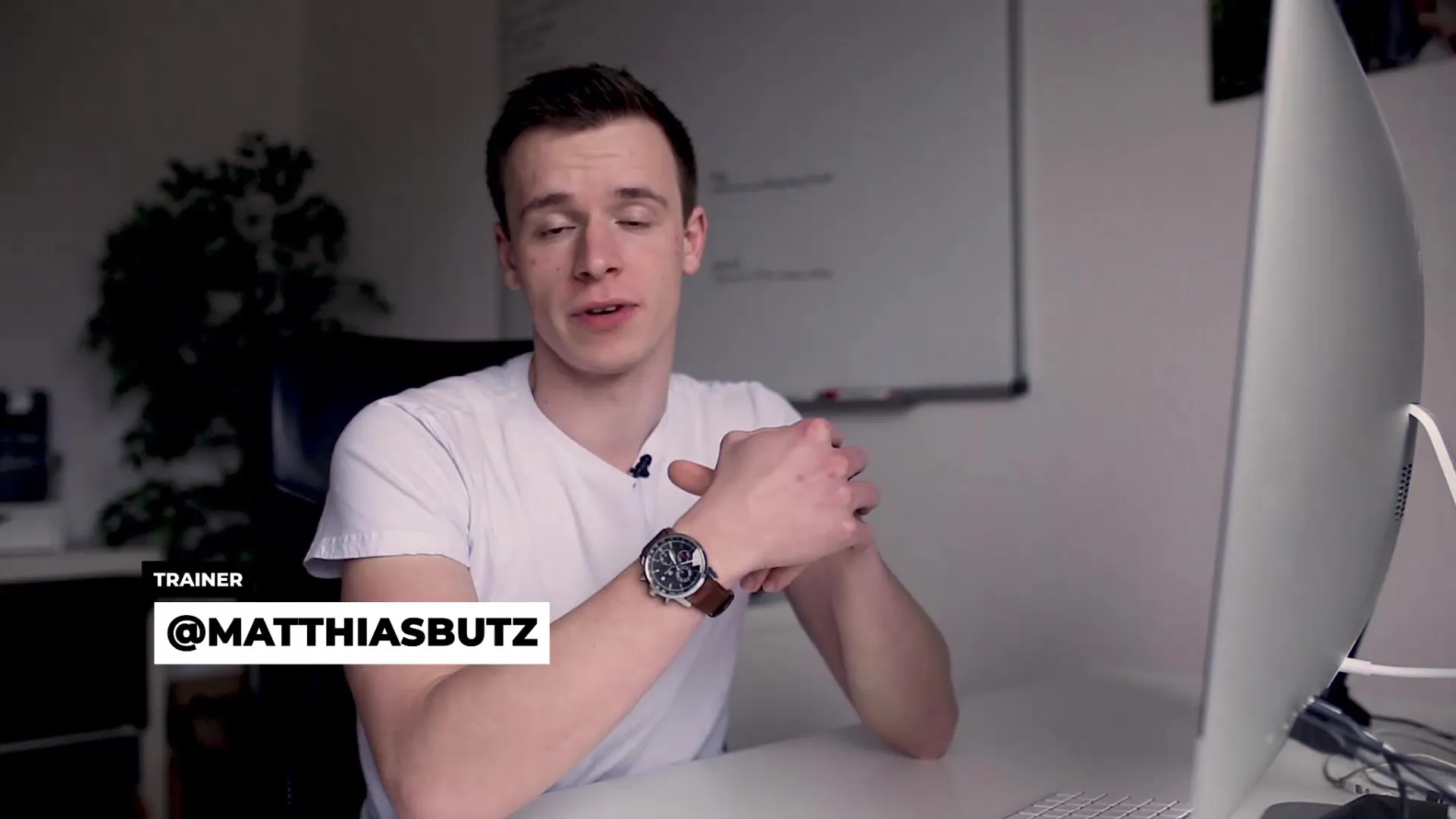
Po umieszczeniu klipów wybierz górne wideo i przejdź do okna sterowania efektami. Tutaj aktywujesz opcje skalowania i pozycji. Te ustawienia pozwalają Ci zmienić rozmiar górnego wideo oraz ustawić jego pozycję na ekranie.
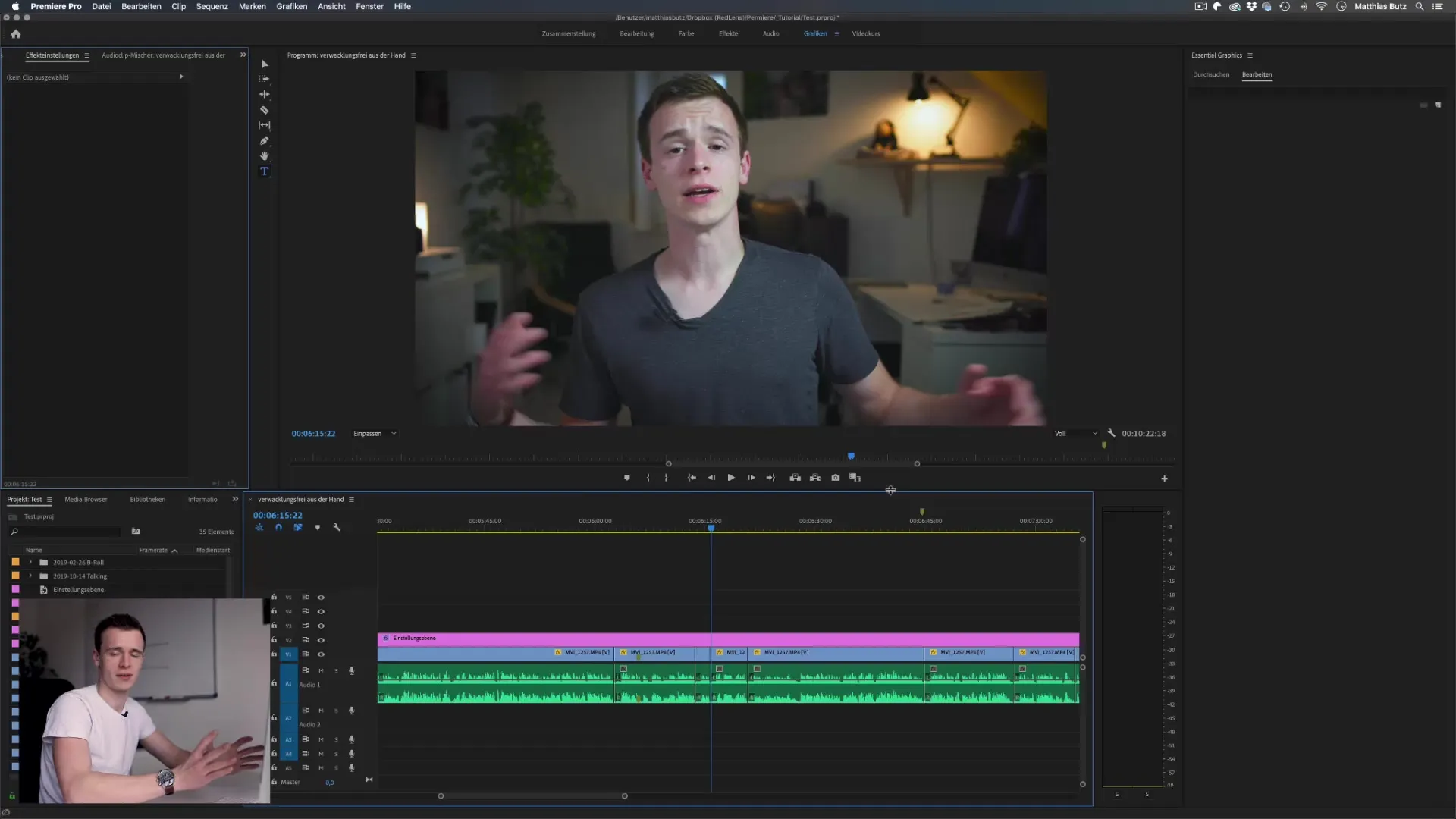
Teraz ustaw klatkę kluczową dla skalowania, aby zrealizować animację efektu obraz w obrazie. Przesuń głowicę odtwarzania kilka klatek do przodu i zmień wartość skalowania na 30%. Dzięki temu Twoje wideo stanie się znacznie mniejsze, co wzmocni efekt obraz w obrazie. Dostosuj pozycję, aby poprawnie umieścić mniejsze wideo.
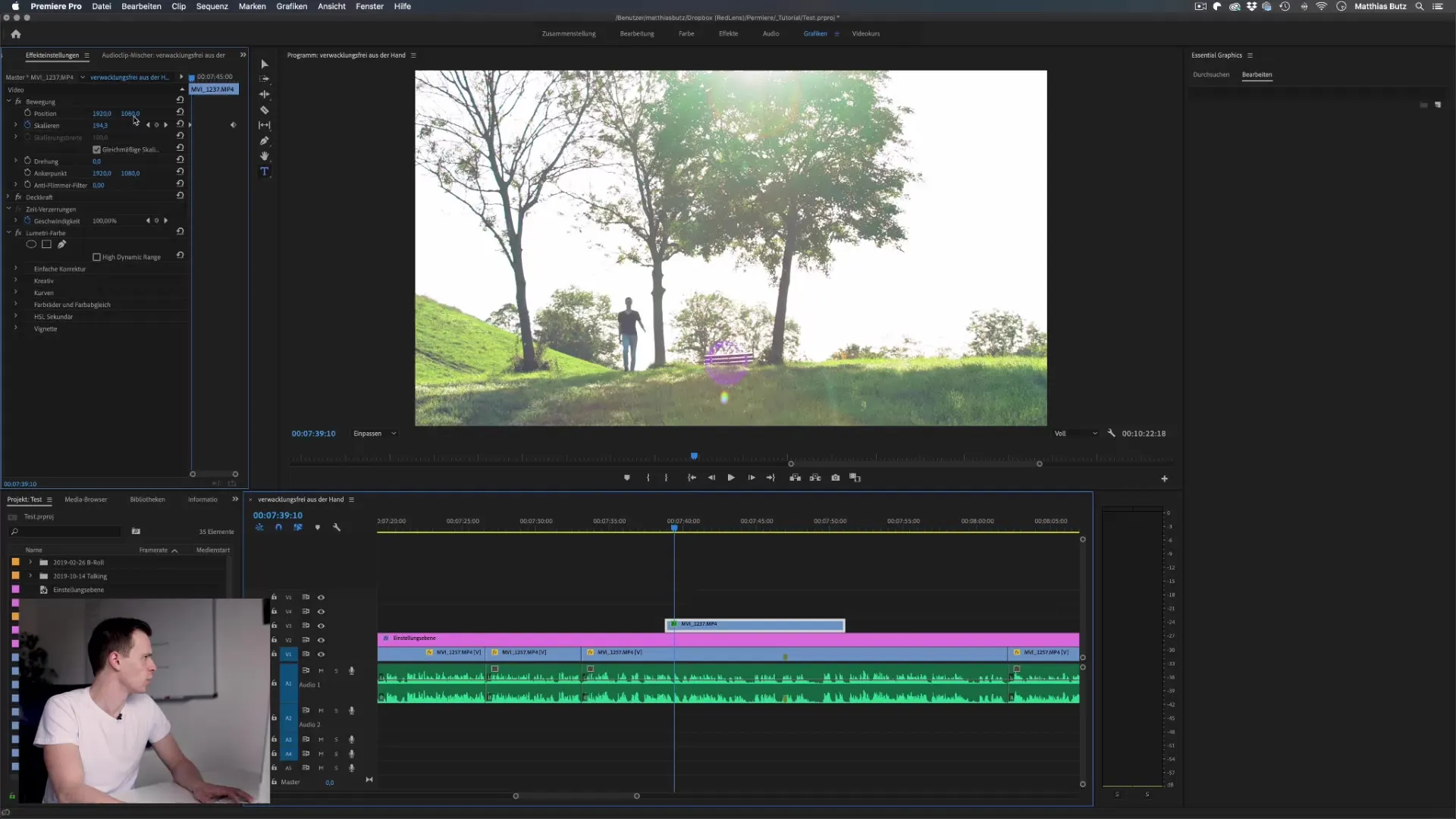
Aby uczynić efekt nieuchronnie restauracyjnym, dodaj kolejną klatkę kluczową na końcu klipów. Upewnij się, że mniejsze wideo wraca do 100% w celu zakończenia efektu i aby obraz wydawał się animowany.
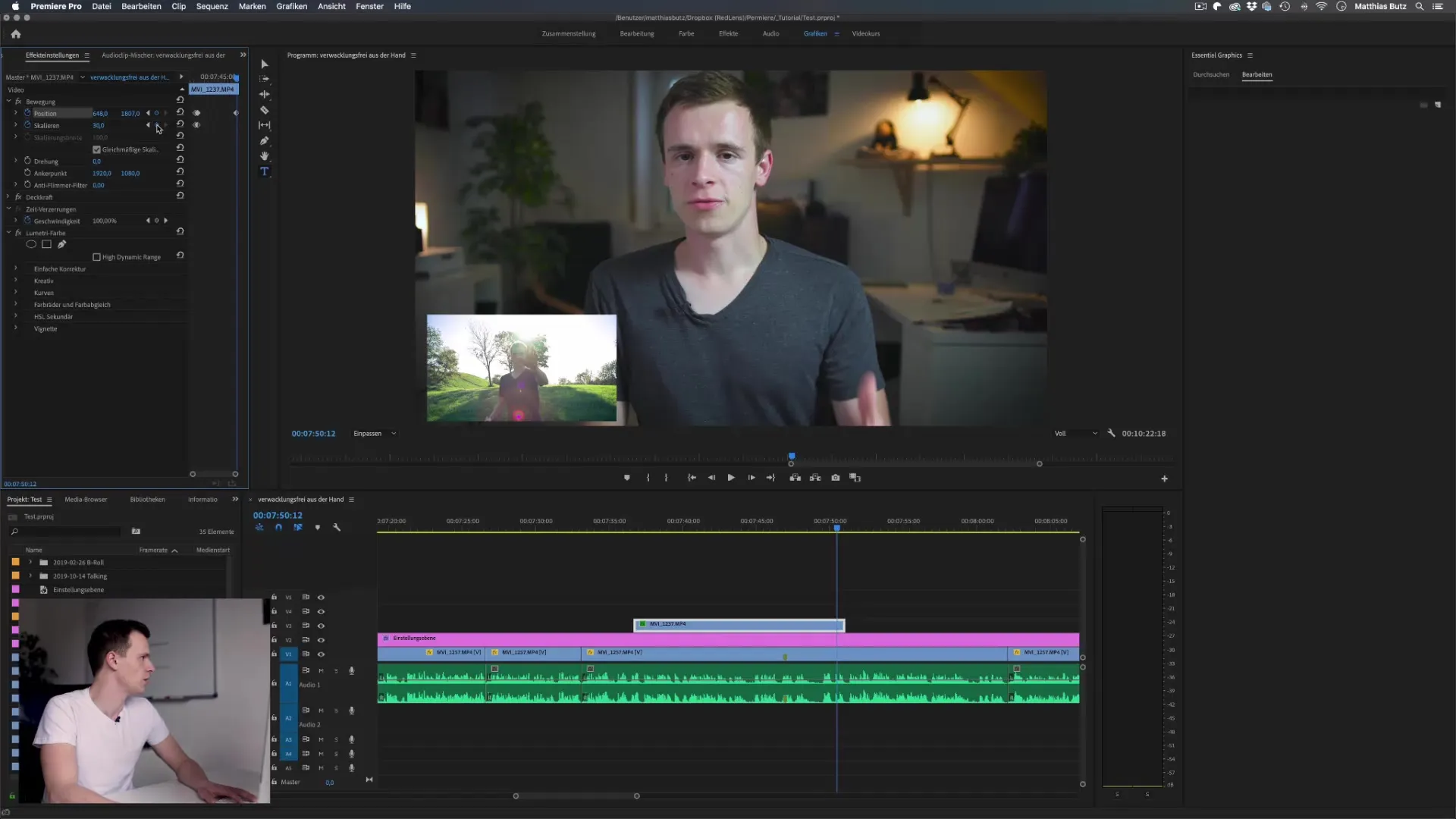
Jeśli chcesz bardziej dynamicznego doświadczenia obraz w obrazie, możesz użyć efektu przycinania. Ten efekt pozwala na przycinanie części wideo i jednoczesne manipulowanie pozycją. Dodaj efekt przycinania do swojego górnego wideo, aby na przykład przesunąć je z prawej na lewą stronę.
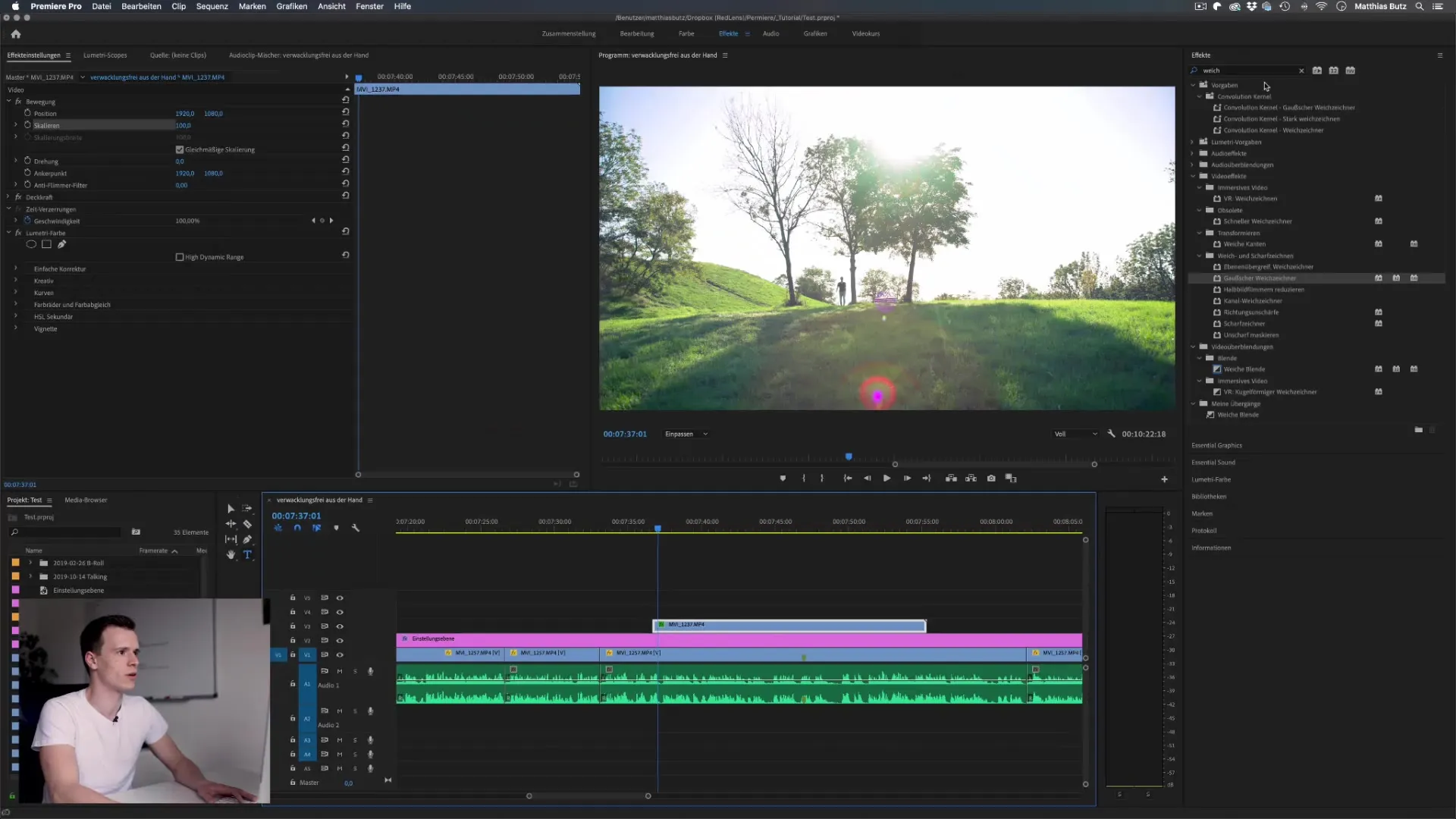
Upewnij się, że obie klatki kluczowe dla przycinania są prawidłowo ustawione, aby animacja płynnie przechodziła z pierwszej do ostatniej klatki.
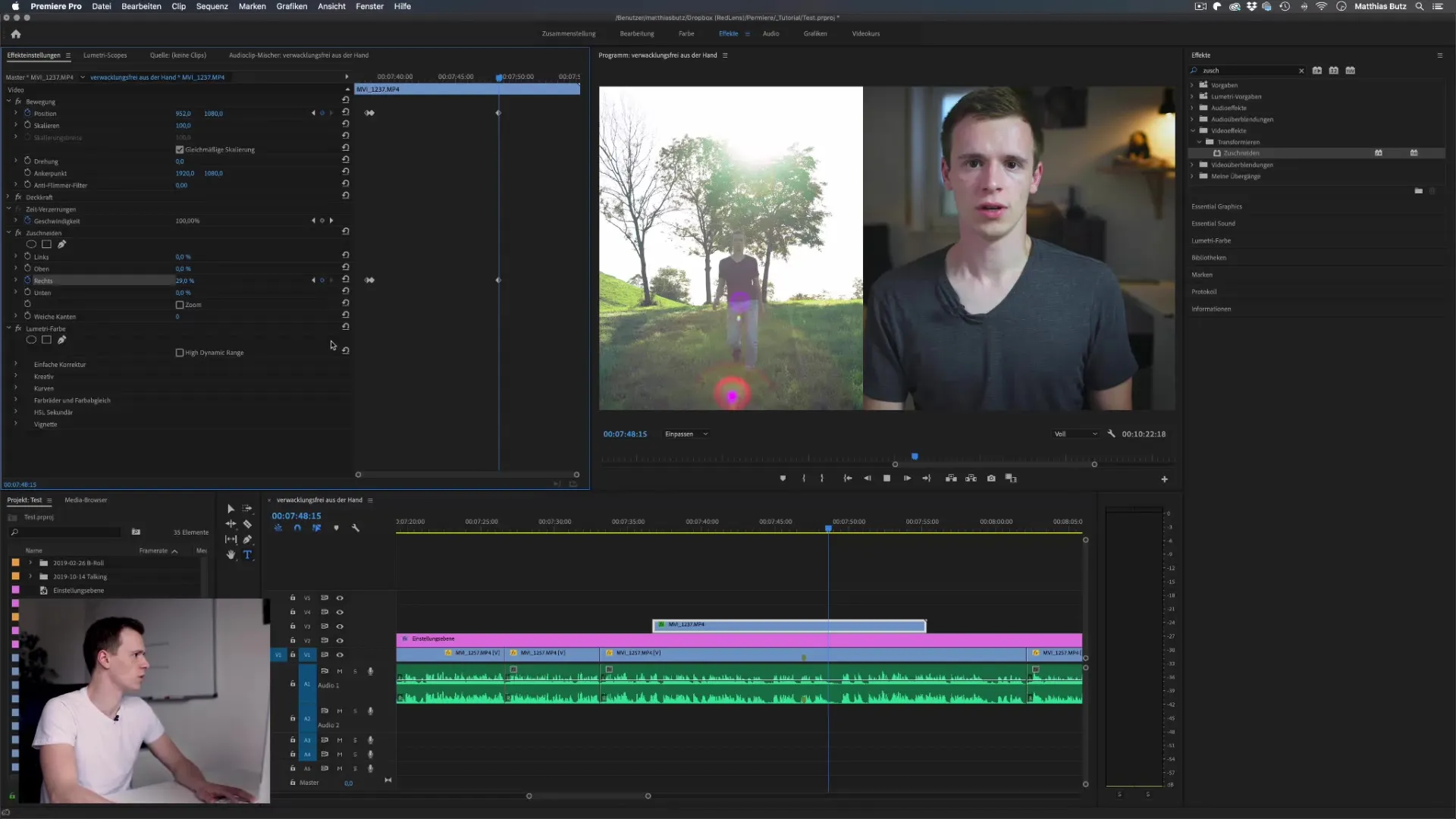
Dodatkowym trikiem, aby poprawić swoje wideo, jest dodanie poziomu kreatywnego. Na tym poziomie możesz wprowadzić dodatkowe dostosowania, takie jak pasek kinowy u góry i u dołu, aby nadać filmowy wygląd. Umieść poziom kreatywny nad swoimi klipami i użyj efektu przycinania, aby uzyskać pożądany wygląd.
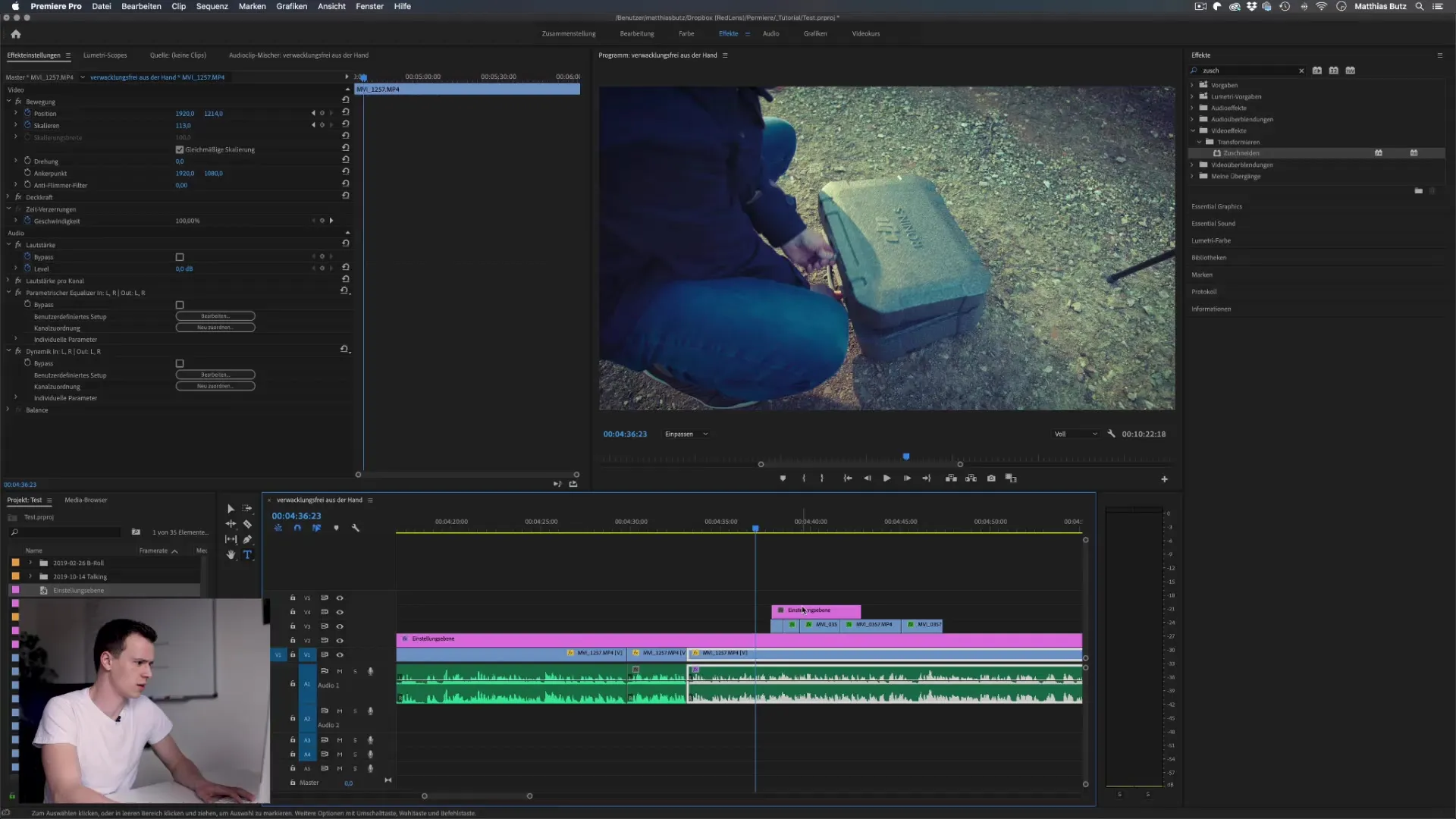
Aby stworzyć płynne przejście dla efektu paska kinowego, również tutaj ustaw klatki kluczowe dla ustawień przycinania. Sprawia to, że przejście paska kinowego w czasie rozpoczęcia wideo jest bezproblemowe i eleganckie.
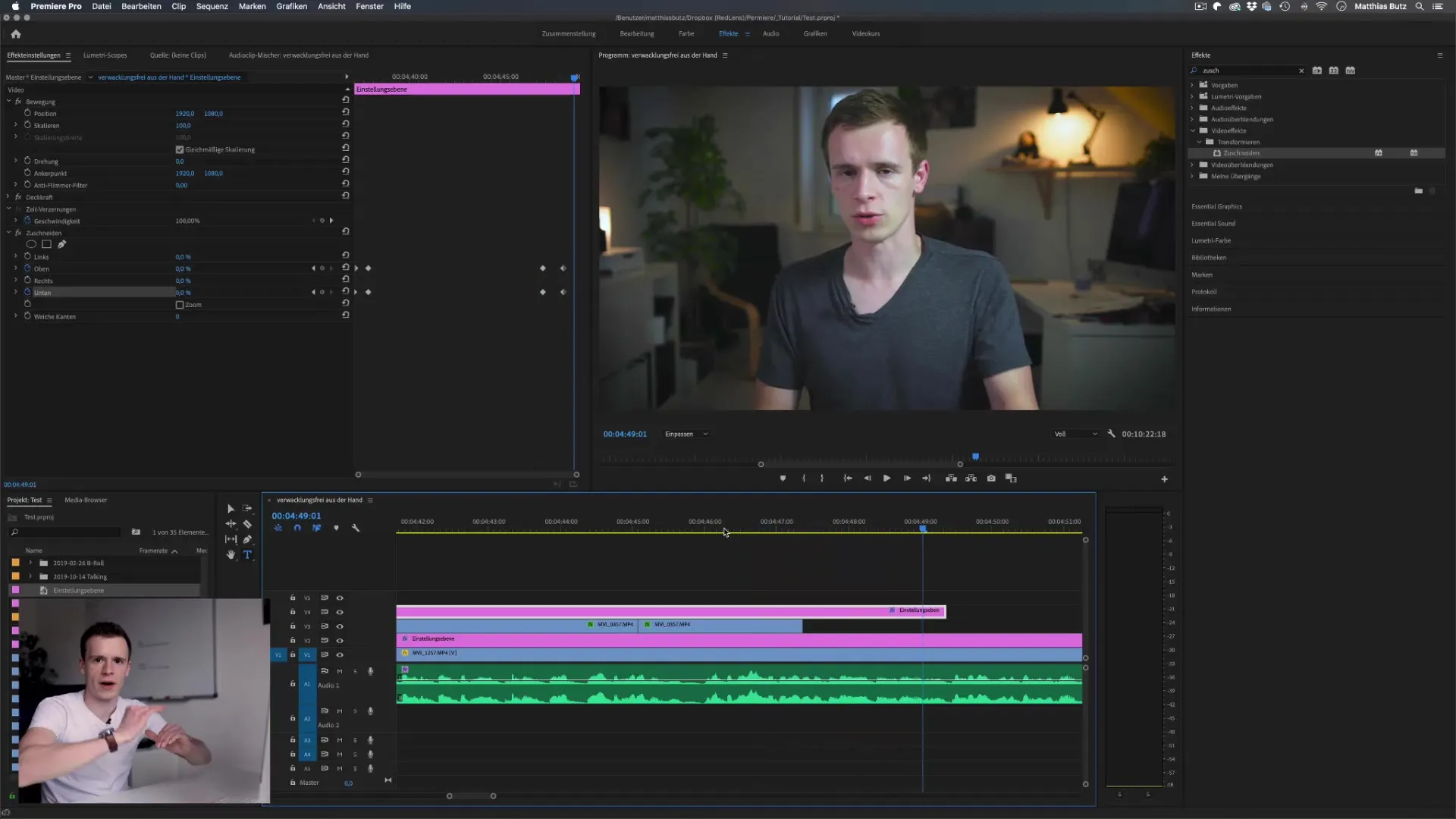
Zauważ, że wszystkie animacje przyczyniają się do Twojego ogólnego produktu. Kreatywna interakcja efektu obraz w obraz i różnych efektów wznosi Twoje wideo na wyższy poziom i wzbudza zainteresowanie Twoich widzów.
Podsumowanie – efekt obraz w obrazie w Premiere Pro CC w prosty sposób
Teraz nauczyłeś się, jak zastosować efekt obraz w obrazie w Premiere Pro CC w prostych krokach. Dzięki odpowiednim ustawieniom, kilku klatkom kluczowym i być może dodatkowym efektom możesz opowiadać imponujące wizualne historie i wzbogacać swoje wideo.
FAQ
Jak dodać kilka efektów obraz w obrazie?Możesz po prostu dodać kolejne wideo na wyższej warstwie i powtórzyć ten sam proces.
Czy mogę dostosować efekt obraz w obrazie?Tak, możesz w dowolnym momencie zmieniać ustawienia skalowania i pozycji, aby osiągnąć pożądany wygląd.
Jakie rodzaje wideo najlepiej pasują do tego efektu?Wywiady, samouczki lub filmy porównawcze szczególnie korzystają z efektów obraz w obrazie.
Czy potrzebuję specjalnego komputera, aby używać Premiere Pro CC?Aby uzyskać dobry przepływ pracy, upewnij się, że Twój komputer spełnia wymagania systemowe Premiere Pro.


